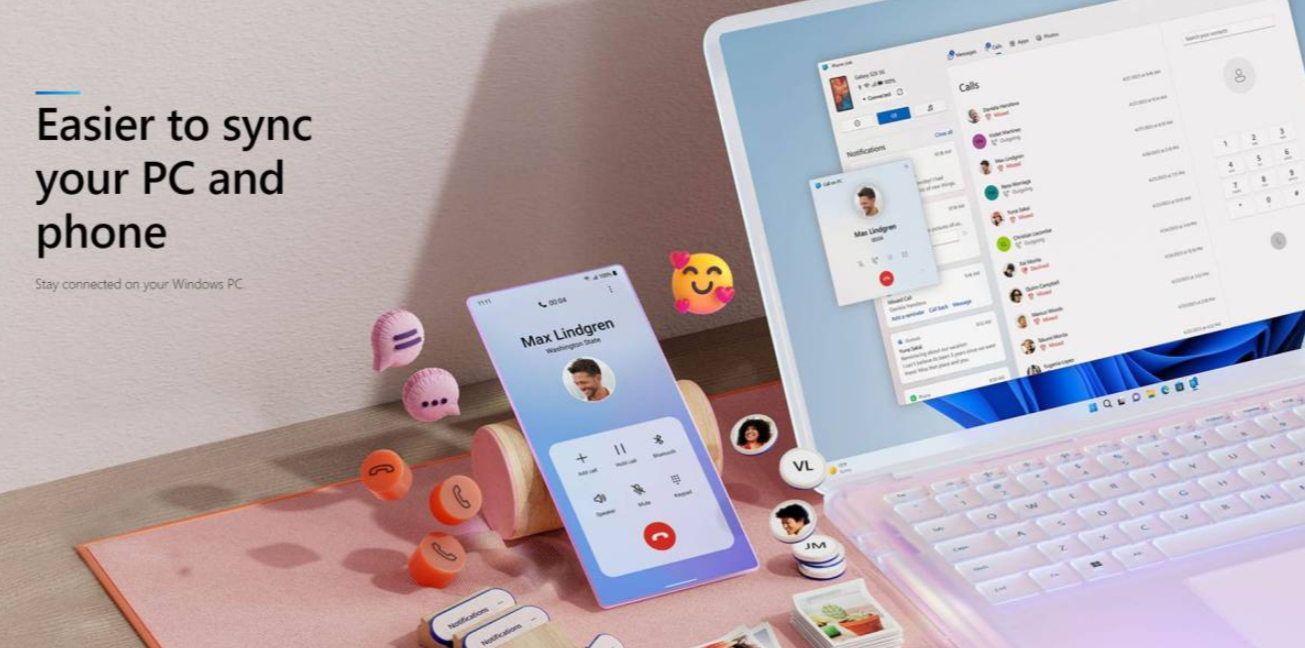在下载各种软件的时候,有些软件会默认开启自动更新功能,这会导致网络流量增加、影响电脑性能,而且有时更新后反而会出现各种问题,可见自动更新并不总是一个好选择。那么如何解除自动更新呢?接下来我们就来谈一下。
.png)
1.在软件中直接关闭自动更新
在下载软件时,可能会提供手动关闭自动更新的选项。在软件中查找“设置”、“偏好设置”等选项,找到自动更新选项,将其关闭即可。
2.取消任务计划程序
在Windows系统中,许多软件都会在电脑启动时,自动运行一个任务计划程序来检查软件是否需要更新。如果想取消自动更新,可以在任务计划程序中把该软件的更新移除,方法如下:打开“控制面板”、“系统和安全”、“管理工具”等选项,找到任务计划程序然后找到你想取消更新的软件。
3.禁用软件更新服务
对于某些软件来说,即使关闭了任务计划程序,它仍会开启自动更新。这种情况下,我们可以通过禁用软件服务来彻底关闭自动更新。在Windows系统中,找到“服务”选项,找到你想禁用更新的服务并右键选择“属性”,在“启动类型”中选择“禁用”,最后点击“确定”即可。
4.编辑注册表
通过编辑注册表来彻底关闭某些软件的自动更新。但要注意,在编辑注册表时,一定要慎重,以免误操作导致系统出现问题。在Windows系统中,打开“运行”对话框,输入“regedit”,打开注册表编辑器。找到你想关闭更新的软件ID,右键选择“导出”,现在已经制作了一个注册表备份,接下来找到该软件的升级项并右键删除即可。如果后悔可以双击前面制作的注册表备份文件进行还原。
5.使用专业软件管理升级
使用一些专业软件管理升级,可以避免手动操作造成的不便。例如,使用WPD、O&OShutUp等软件,可以自动检测windows系统任务计划程序和服务、强制删除非常讨厌的升级黑名单,以简化操作流程。
6.卸载软件重新安装
在尝试了上述方法后,如果软件仍然自动升级,最后的办法就是卸载重装。在软件官网上找到最新版本的软件安装包,下载后重新安装即可。
以上是一些解除自动更新的方法,当然不同软件的设置方法可能不同,不同系统可能也不一样,但是总体思路都是禁用自动更新的功能。按照自己的需求选取合适的方法,希望你能成功解除自动更新带来的困扰。
当然,在安全与稳定之间,自动更新仍然是很有必要的。能够自主更新软件,保障计算机安全,能够使你的电脑性能更快、更高效。

.png)
.png)
.png)
.png)
.png)